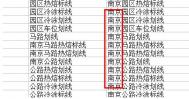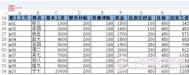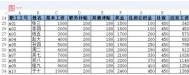如何为Excel批量加前缀或后缀
在使用Excel表格工作时,我们很经常接触输入相同的前缀或者后缀的情况。这些前缀虽然简单,但逐个输入起来确实繁琐而枯燥,增加了工作量。这里和大家一起分享一个Excel技巧,让单元格在输入时自动添加前缀,或者快速修改增加原有文档的前缀。

操作步骤
方法一:修改单元格格式。选择需要添前缀的单元格,打开单元格格式对话框,选择数字选项卡下的自定义。

在右边的类型下输入 前缀@,如我要加的前缀是南京,则为南京@,添加为后缀是@南京。输入完毕点击确定。


方法二:公式法。选择新的单元格,写入公式="前缀"&原内容单元格编号;或者= 原内容单元格编号& "后缀"。注意引号要在英文状态输入。(注:&输入方法为shift+7)

完成一个后拖动右下角的句柄,即可批量操作。

若要覆盖原内容,将新内容复制。在原内容上选择选择性粘贴,在弹出的对话框选择数值。点击确定,然后删除不需要的内容即可。



注意事项
法一:注意这里的前缀内容只是单元格的格式,不是输入的内容。
如何打开Excel2007代码编辑器窗口
在Excel中,VBA宏可以批量快速的进行数据处理,可有效地提高工作效率,但当对宏代码进行修改时,需要Excel2007打开代码编辑器窗口。m.tulaoshi.com

操作步骤
第一步、单击Excel2007窗口左上角的Office 按钮图标,在弹出的菜单中,单击Excel选项按钮,如上图所示。

第二步、在Excel选项对话框中,单击左侧常用分类,勾选在功能区显示"开发工具"选项卡项,单击确定按钮返回Excel2007主窗口,即可添加开发工具选项卡。

第三步、单击开发工具菜单-Visual Basic图标

第四步、Excel2007打开代码编辑器窗口,单击插入菜单-模块菜单项,即可插入默认的模块模块1,即可在右侧的VBA代码编辑器窗口输入VBA代码。

Excel如何批量提取全部工作表名称公式
在使用公式查询或汇总多工作表数据时经常需要用到整个工作簿所有工作表的名称,下面介绍如何用宏表函数GET.WORKBOOK来提取工作表名称。

提取工作表名称过程:
Ctrl+F3调出定义名称对话框,或者点击-调出定义名称对话框。

在框里输入一个定义名称(本例输入ShName),方便在工作表中引用。在处输入=GET.WORKBOOK(1),设置完毕后点击按钮。

双击一个单元格,输入公式:=INDEX(ShName,ROW(A1)),这时就返回了包括工作簿名称的工作表名称。

INDEX函数使用说明:
INDEX(数组,第二参数)表示从数组中提取第几个元素。例如:INDEX({1,7,9},2)表示从{1,2,3}的数组里提取第2个元素,也就是7。

将公式修改一下,将中括号的部分去掉,只留下工作表名称。公式为:
=REPLACE(INDEX(ShName,ROW(A1)),1,FIND("]",INDEX(ShName,ROW(A1))),"")

下拉公式就可以看到顺序返回了所有工作表名称,这样就可以在其他函数中引用了。
注意:工作簿中隐藏的工作表名称也会显示tuLaoShi.com出来,本例隐藏了一个名称为合并单元格的工作表。

如果是在2007版Excel中使用宏表函数,点击保存时会弹出下面的对话框:

解决方案有两种:
1)选择另存为97-2003版Excel格式,也就是扩展名为.xls的格式;

2)选择另存为启用宏的工作簿。
Excel怎么做超链接
Excel怎么做超链接,这个问题的解决方法有很多,但是简单快速且美观的的方法却不多,如果你想知道Excel超链接怎么做简单快速,在这里给大家介绍一种超级快速且美观的函数方法。
操作步骤
第一步、.打开Excel软件,这里给大家介绍两种快速启动Excel的方法。
1、在桌面建立Excel图片,双击启动
2、是按住Ctrl启动Excel,进入安全模式

第二步、导入需要工作的超链接。确定需要工作的区域,设置好静态链接的的单元格格式,鼠标右键点击单元格,进入设置单元格格式按钮,对字体居中,颜色进行设置,当然这只是为啦美观,自己可以设置。


第三步、.函数快速设置超级链接。手动单元格输入函数=hyperlink() ,这个英文代表超链接的意思,而后面的括号是确定哪一个单元格里面的内容要设置函数。笔者在这里设置的是单元格B2的内容超链接。如图所示

第四步、.批量处理超链接。要想所有的连接都插入超链接的方法,把鼠标放置C2单元格的右下角,直到鼠标变成一个十字架的形状(当然我这里哟截图的话,鼠标变动看不到的,大家可以自己尝试一下),然后再按住Ctrl(ctrl的用法就是让所有的单元格函数按照C2的函数变动)往下拉,你所配置的B列单元格的超链接都会在相对应的C列单元格中出现。如图所示。

第五步、.最麻烦的超链接添加。点击表格上面的超链接添加,就会弹出一个界面,上面有要显示的文字内容和地址这两项,这里的两项都添加连接就行了。如图所示,我添加百度的超链接。

Excel如何快速删除大量空白行
有时处理大量数据数据时,由于反反复复插入行,删除行而会留下来空白行。有时候,也会由于修改数据而留下空白的单元格。人们所需要做的就是批量的删除数据中存在的空白行。在删除行之前需要找到大量的空白行,也就是定位。效果图如下:

第一步、如上图,有几行为空白行,我们需要把它快速删除。首先全选数据,如图所示:

第二步、此时,按F5键打开定位,点击定位条件按钮,选为空值。


第三步、点击确定按钮此时,所有空值被选中。

第四步、在选中空值上点击右键,删除,表行。

完成,效果图如下。

如何利用Excel批量生成指定名称的文件夹
批量生成指定名称的文件夹,很多人的是借助软件,其实利用excel加系统自带的记事本就可以做了。
如图,把指定名称的文件夹名称输入到EXCEL。同时增加一个辅助列。
在辅助列第1个单元格输入公式:="MD "&D12,并向下拖动。
注意点:
1、这里是D12单元格,你自己在操作的时候根据自己的情况。达到在所有单元格前增加MD 。

2、MD后面还要有一个空格哦。


3、复制生成的辅助列。

4、在要批量生成文件夹的位置,新建一个txt文本。

5、在新建的一个文本里,粘贴辅助列后保存文件。

6、在资源管理器里,在工具菜单下选择文件夹选项,在文件夹选项对tulaoshi话框,勾去隐藏已知文件类型的扩展名。


7、把刚才的文本文件的扩展名txt修改成bat"。

8、 双击这个文件,看一下效果,哈哈,是不是文件夹眨眼间就建好了。
(本文来源于图老师网站,更多请访问http://m.tulaoshi.com/ejc/)
如何快速删除Excel中重复数据
在日常实际生活应用中,需要在大量数据中找到并删除重复数据,可以应用Excel 2007中的重复工具,完成对大量重复数据进行快速删除和修改。本例以Excel 2007为实例操作平台。

第一步、找到重复数据:首先打开需要操作的excel文件,并选中需要整理的重复数据区域,然后选择开始选项卡中的条件格式。

第二步、在Excel 2007下拉菜单中选择突出显示单元格规则/重复值(如图所示)

第三步、在弹出的重复值对话框中选择一个合适的显示样式,以便突出显示重复值,后单击确定,就是可以看到重复值已被高亮显示了。
(本文来源于图老师网站,更多请访问http://m.tulaoshi.com/ejc/)

第四步、删除重复值:在Excel 2007中找出重复数值后(突出显示重复值),单击切换到数据选项卡。

第五步、选择删除重复项,在弹出的删除重复项对话框中勾选需要去除重复值的列,最后单击确定,重复的数据就被删除了。


第六步、还可以用查找、替换的功能完成对重复数据的修改。

第七步、选中需要修改的数据区域,使用(CTRL+F),输入要查找的内容和替换为,使用全部替换。实现对重复数据的修改。

注意事项
在删除重复项值的时候需要对包含重复值的列进行操作。